一键root大师是一个专业的手机root工具,一键root大师支持多种手机类型,为每一位用户都带来了便利。此外它还可以对手机进行优化,让您的手机在运行的过程中可以更加的快捷。
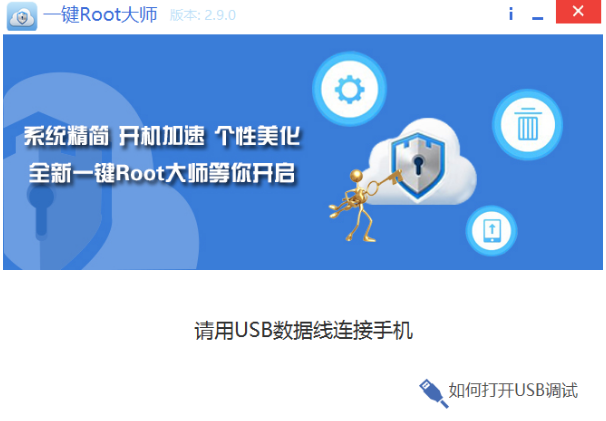

1、卸载系统预装应用,一键清理垃圾文件,加速手机。
2、管理开机启动项,屏蔽或隐藏应用和单机游戏烦人广告。
3、一键Root大师手机版自由更换字体、截屏、游戏修改器、qq换主题,破解WIFI密码等你来玩。
4、深度定制系统,刷recovery、修改开机动画、一键刷机。
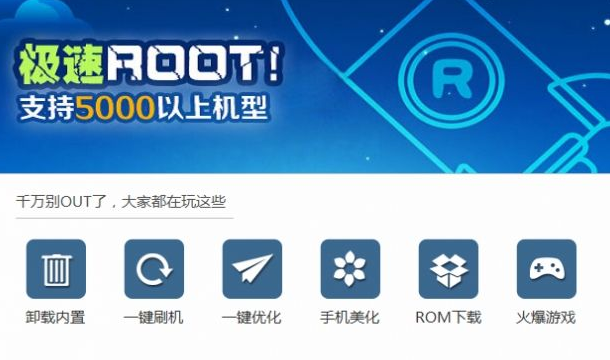
1.一键root大师集成Z4root,UniversalAndRoot,kingroot等多种Root方式,智能匹配最适合您机型的Root方案
2.用户可以选择连接云端进行云Root,软件会在服务器中筛选上百种机型的常见Root方式,找到为您量身打造的专属一键Root方案。
【安全】;
1.一键Root大师手机版软件进行一键Root之前会自动备份系统关键文件,确保Root过程中万无一失。
2.联网进行云Root时自动检测文件MD5码,防止因网络问题导致Root失败。
【快速】:
1.一键root大师手机版体积小,速度快,离线Root方式全程仅需40秒,联网云Root视网络状况在1分钟到2分钟之间。
2.集成软件管理功能,轻松删除系统内置多余软件。
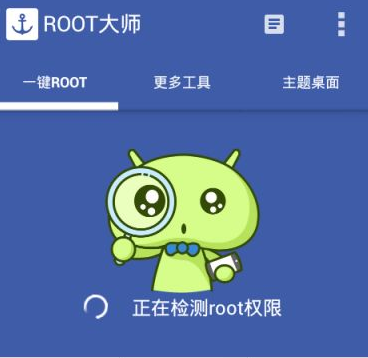
1、用数据线将手机和电脑连接在一起,下拉屏幕,在USB调试中,选择“大容量储存设备/U盘储存设备/媒体设备”,然后电脑就可以成功识别手机设备了。
2、如果手机没有打开USB调试,打开手机设置,进入开发者选项,打开USB调试后即可成功连接电脑了。
3、在电脑上下载安装一键root大师后打开,将手机连接电脑。
4、等待root大师连接并识别您的手机,root大师检测到您的手机后将会自动执行root操作,一键root如此简单。
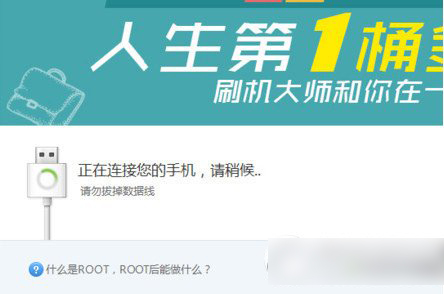
5、稍等一会,一键root大师就会成功root您的手机,如图所示。
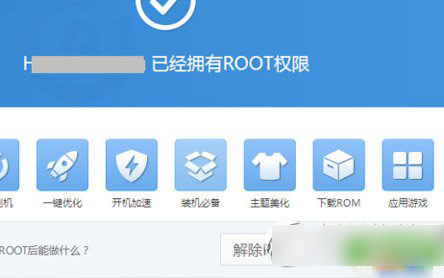
6、root成功后,一键root大师会在手机中安装授权软件,可授予其他软件的root权限,方便、快捷!
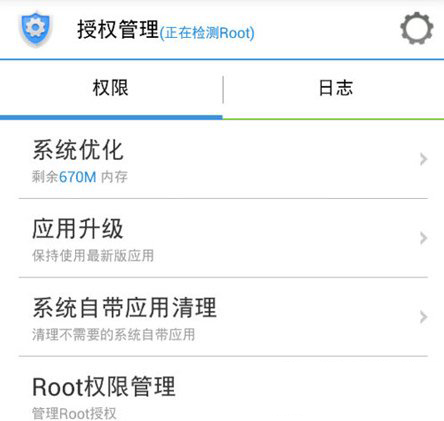
一键root大师手机版使用教程:
1、打开运行一键root大师。在手机主界面上点击打开一键root大师。
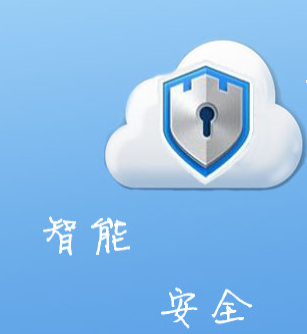
2、点击root按钮,开始“一键root”
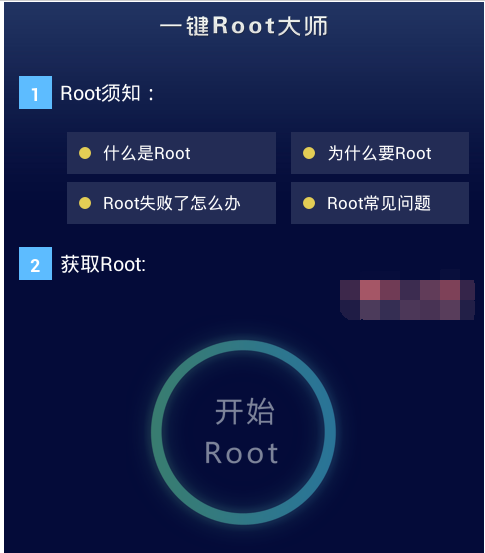
3、按提示点击开始root后,界面提示
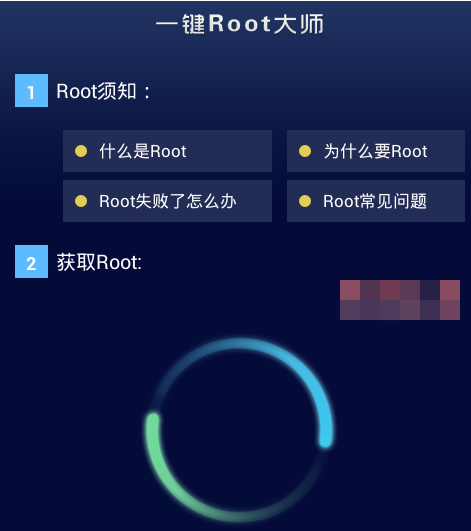
4、大约20秒后,软件提示安装超级用户,安装提成功后,点击返回,回到应用主界面,主界面显示root成功
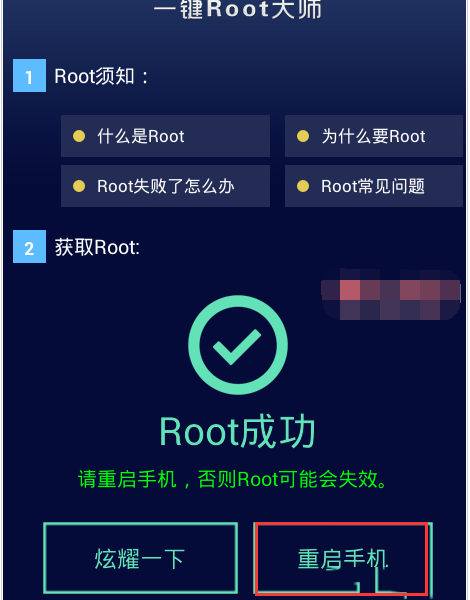
5、重启之后,你的手机就成功地获取root权限了。
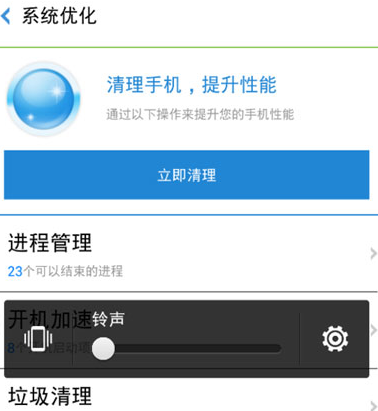
1、将上面下载好的一键Root大师在电脑上进行安装,安装完成后,双击运行一键Root大师;
2、然后手机连接电脑,带手机连接成功后,点击一键Root大师右下角的【获取Root权限】,如下图;
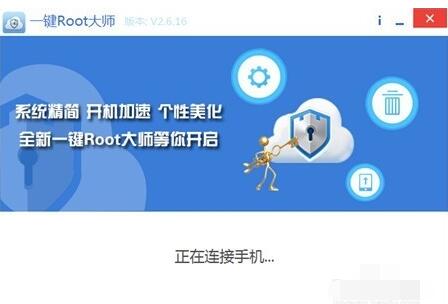

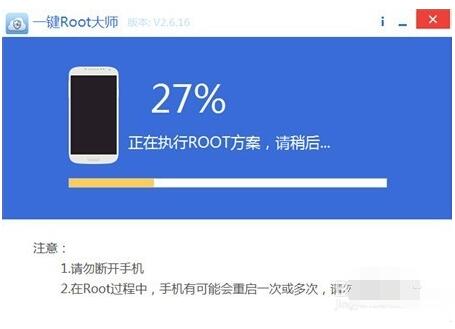
3、待手机获取Root权限完成后,手机会自动重启,如下图;
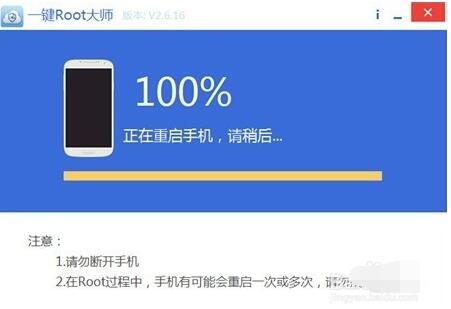
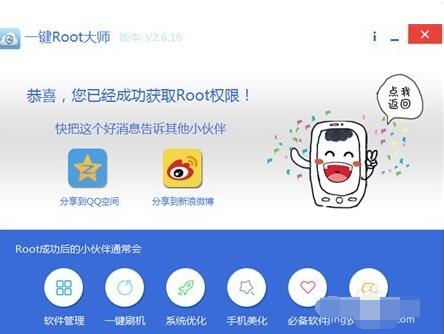
4、华为G610-T00手机获取Root权限成功!
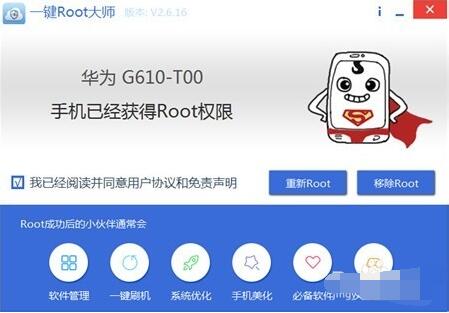
二、如何使用一键root大师删除手机内置软件?
1、下载安装一键root大师,安装时会自动安装kingroot
2、点击打开软件,进入界面后我们点击《开始root》。
3、这时候我们就要耐心等待半分钟左右,不同手机性能不一样,时间就会有所不同。
4、这时候我们就可以看到已经root成功啦。
5、打开自动安装的软件《kingroot》
6、点击《软件卸载》如图所示。
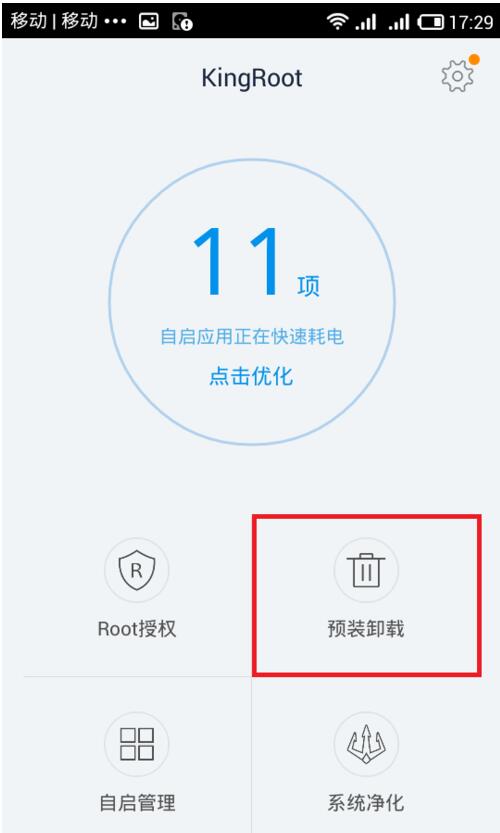
7、我们可以在点击图中的红圈或者箭头的《系统软件》便可卸载系统软件。

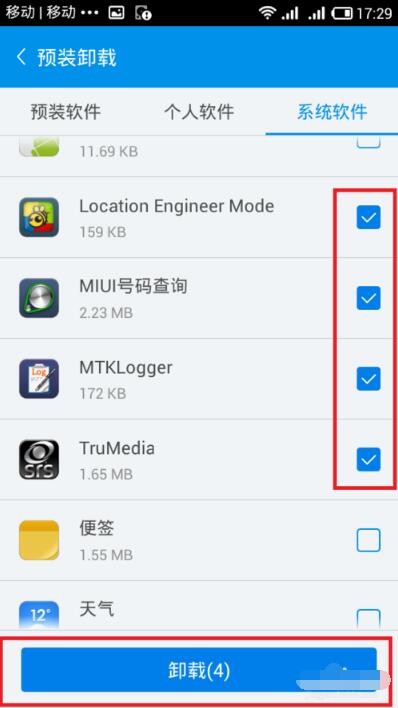
安卓一键Root工具哪个好用?
以下是华军小编为大家分析的目前流行很广泛的Android一键ROOT工具,至于安卓ROOT工具哪个好,大家可以根据自己的实际情况选择适合自己手机的一键ROOT工具。
1.全面优化ROOT执行效率,速度提高数倍;
2.全新改版ROOT界面及用户操作习惯,使之更人性化;
3.修正已知BUG。
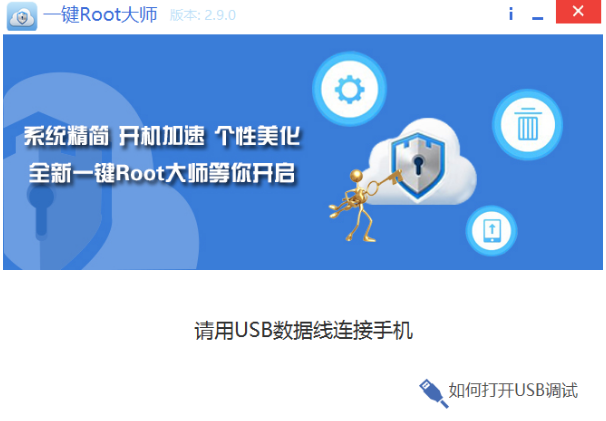
【软件介绍】
一键Root大师是OPDA团队精心打造的一款安全、绿色的root神器。可完美支持三星、HTC、索尼、华为、中兴、联想、酷派等近千款型号的机型,操作简单,界面清新,集成多款ROOT引擎,安全可靠,一键解决。
【功能介绍】
智能安全快速的一键Root大师专业版 秒杀曾经的一键root大师1、卸载系统预装应用,一键清理垃圾文件,加速手机。
2、管理开机启动项,屏蔽或隐藏应用和单机游戏烦人广告。
3、一键Root大师手机版自由更换字体、截屏、游戏修改器、qq换主题,破解WIFI密码等你来玩。
4、深度定制系统,刷recovery、修改开机动画、一键刷机。
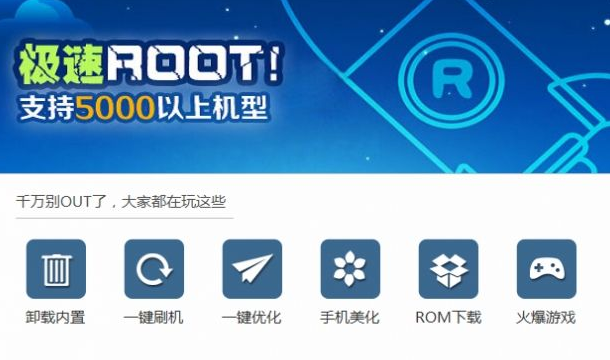
【软件特色】
【智能】:1.一键root大师集成Z4root,UniversalAndRoot,kingroot等多种Root方式,智能匹配最适合您机型的Root方案
2.用户可以选择连接云端进行云Root,软件会在服务器中筛选上百种机型的常见Root方式,找到为您量身打造的专属一键Root方案。
【安全】;
1.一键Root大师手机版软件进行一键Root之前会自动备份系统关键文件,确保Root过程中万无一失。
2.联网进行云Root时自动检测文件MD5码,防止因网络问题导致Root失败。
【快速】:
1.一键root大师手机版体积小,速度快,离线Root方式全程仅需40秒,联网云Root视网络状况在1分钟到2分钟之间。
2.集成软件管理功能,轻松删除系统内置多余软件。
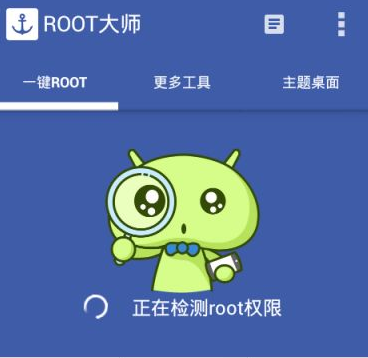
【使用教程】
一键root大师电脑版使用教程:1、用数据线将手机和电脑连接在一起,下拉屏幕,在USB调试中,选择“大容量储存设备/U盘储存设备/媒体设备”,然后电脑就可以成功识别手机设备了。
2、如果手机没有打开USB调试,打开手机设置,进入开发者选项,打开USB调试后即可成功连接电脑了。
3、在电脑上下载安装一键root大师后打开,将手机连接电脑。
4、等待root大师连接并识别您的手机,root大师检测到您的手机后将会自动执行root操作,一键root如此简单。
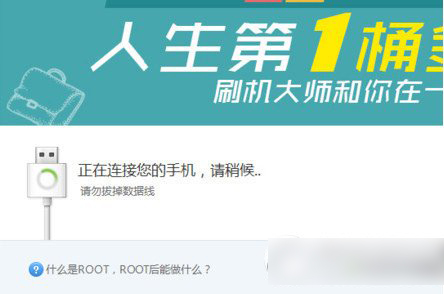
5、稍等一会,一键root大师就会成功root您的手机,如图所示。
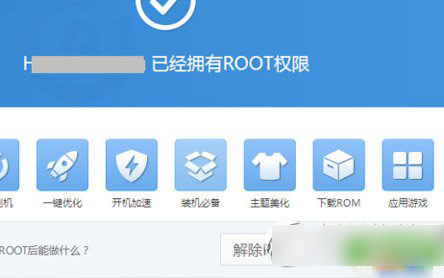
6、root成功后,一键root大师会在手机中安装授权软件,可授予其他软件的root权限,方便、快捷!
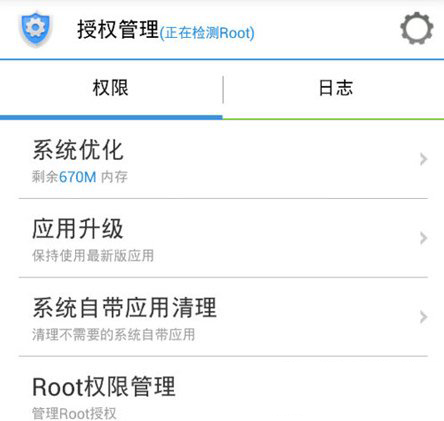
一键root大师手机版使用教程:
1、打开运行一键root大师。在手机主界面上点击打开一键root大师。
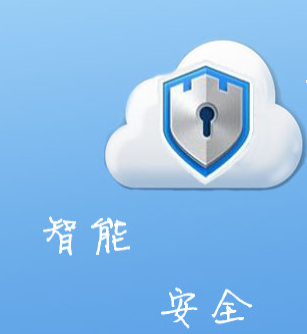
2、点击root按钮,开始“一键root”
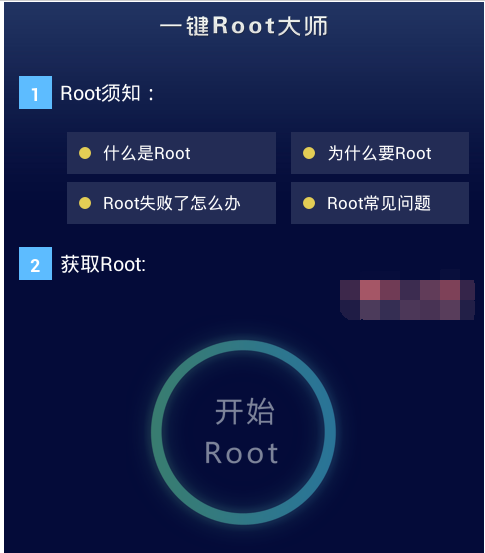
3、按提示点击开始root后,界面提示
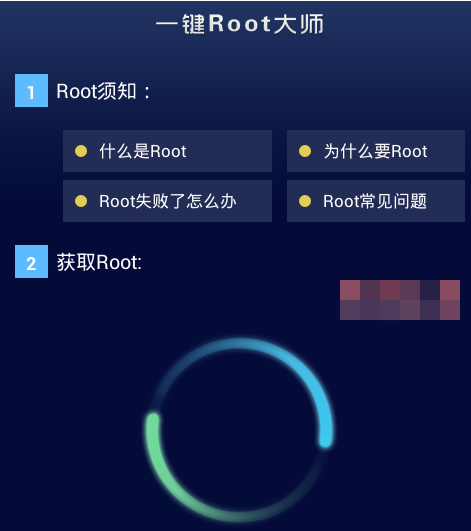
4、大约20秒后,软件提示安装超级用户,安装提成功后,点击返回,回到应用主界面,主界面显示root成功
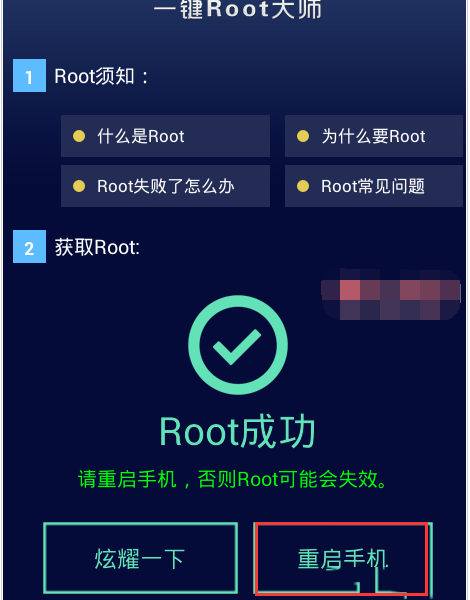
5、重启之后,你的手机就成功地获取root权限了。
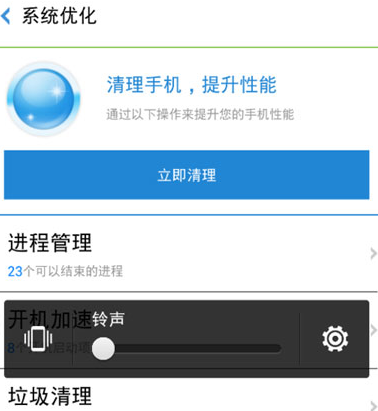
【常见问题】
一、使用一键ROOT大师,如何获取Root权限?1、将上面下载好的一键Root大师在电脑上进行安装,安装完成后,双击运行一键Root大师;
2、然后手机连接电脑,带手机连接成功后,点击一键Root大师右下角的【获取Root权限】,如下图;
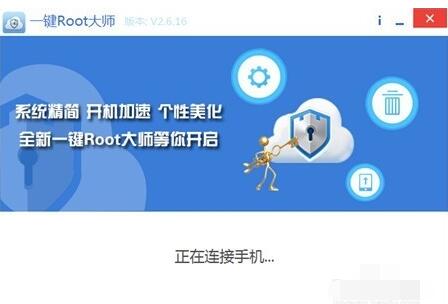

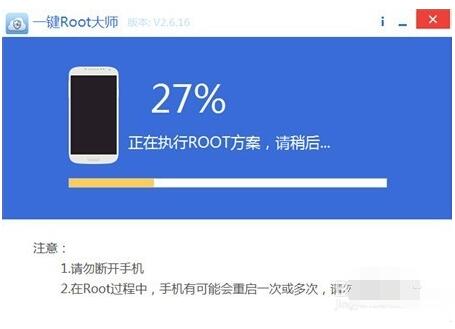
3、待手机获取Root权限完成后,手机会自动重启,如下图;
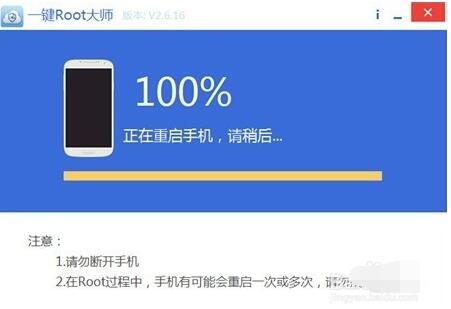
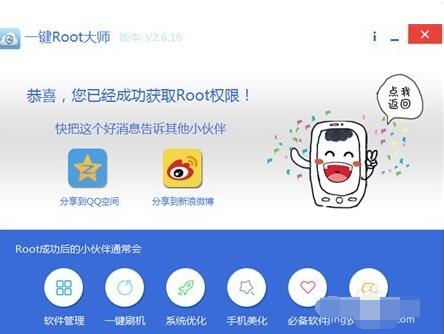
4、华为G610-T00手机获取Root权限成功!
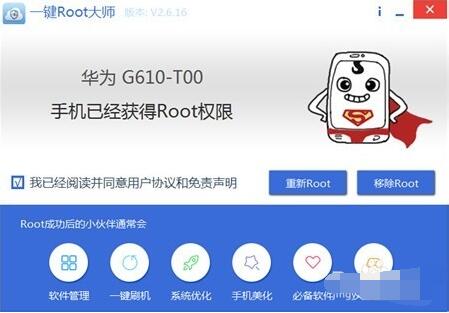
二、如何使用一键root大师删除手机内置软件?
1、下载安装一键root大师,安装时会自动安装kingroot
2、点击打开软件,进入界面后我们点击《开始root》。
3、这时候我们就要耐心等待半分钟左右,不同手机性能不一样,时间就会有所不同。
4、这时候我们就可以看到已经root成功啦。
5、打开自动安装的软件《kingroot》
6、点击《软件卸载》如图所示。
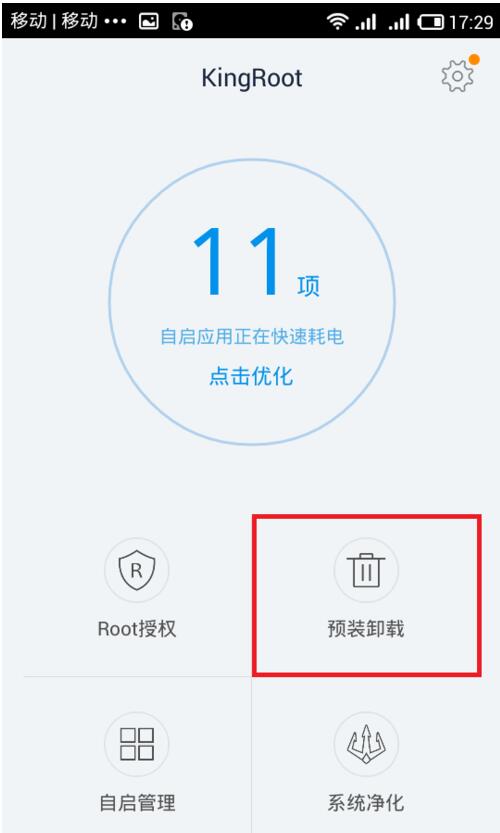
7、我们可以在点击图中的红圈或者箭头的《系统软件》便可卸载系统软件。

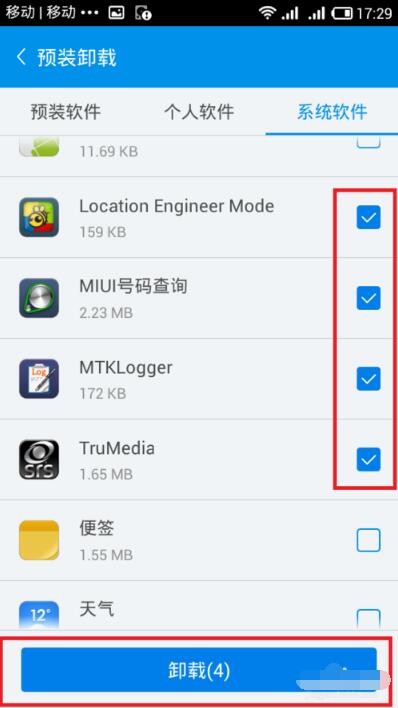
安卓一键Root工具哪个好用?
以下是华军小编为大家分析的目前流行很广泛的Android一键ROOT工具,至于安卓ROOT工具哪个好,大家可以根据自己的实际情况选择适合自己手机的一键ROOT工具。
【更新日志】
v2.6.161.全面优化ROOT执行效率,速度提高数倍;
2.全新改版ROOT界面及用户操作习惯,使之更人性化;
3.修正已知BUG。

